如何修复在 Windows 10 系统显卡驱动安装失败的问题
今天在群里看到有小白电脑用户安装 Windows 10 系统后说自己的操作系统在更新显卡驱动时安装失败,面对这个问题今天我们来快速的解决它。一般对于显卡驱动安装失败多是由于显卡驱动不适合导致,我们可以通过以下方法来解决。
工具/原料:
系统版本:Windows 10
品牌型号:戴尔灵越 16 Pro
软件版本:398.82
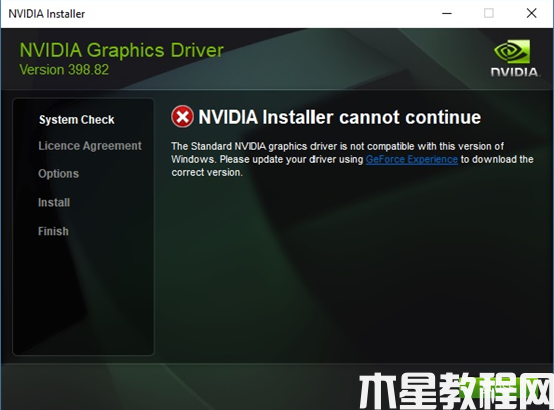
方法/步骤:
方法一:
使用第三方驱动工具进行在线检查更新显卡驱动
先卸载电脑中的旧显卡驱动,去 iobit 官网下载驱动更新工具,一般情况下软件会自动帮助我们扫描电脑中可以更新的驱动,这个时候我们只需要选择显卡驱动进行在线更新安装即可。更新驱动的时候电脑可能会出现黑屏或者分辨率异常等情况,这都是正常现象。
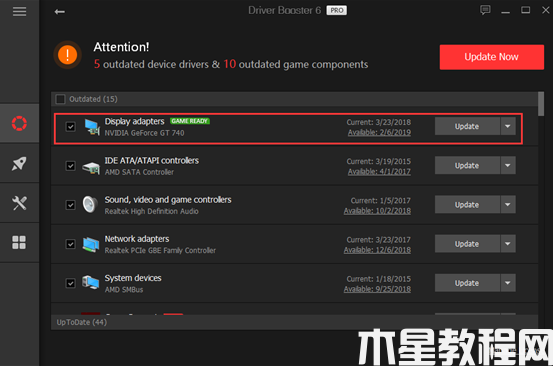 方法二:
方法二:从 NVIDIA 官方网站手动下载驱动程序
检查您的计算机上是否正在运行防病毒程序,暂时将其关闭,因为防病毒软件会影响驱动程序更新。
使用驱动程序助推器更新NVIDIA显卡驱动程序,看看它是否运行良好。
如果使用驱动程序助推器更新失败,请从NVIDIA官方网站手动下载并安装驱动程序。
转到此处的NVidia驱动程序下载页面:https://www.nvidia.cn/Download/index.aspx?lang=cn
根据计算机上的显卡型号和系统选择并下载正确的驱动程序。
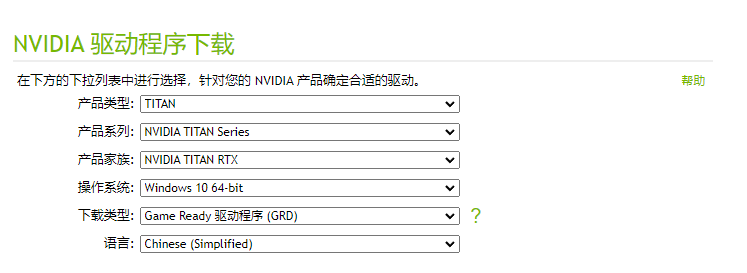
下载完成后,运行驱动程序安装程序包,选择“自定义(高级)”,然后单击“下一步”。
选择“执行全新安装”,然后单击“下一步”开始安装。

安装完成后重新启动系统,并检查是否运行良好。
注意事项:
总结:
如果解决方案1和2都无法帮助您修复Nvidia安装程序失败,则可能与您的系统环境有关。我们建议您重新安装 Windows 系统。
版权声明:
本站所有文章和图片均来自用户分享和网络收集,文章和图片版权归原作者及原出处所有,仅供学习与参考,请勿用于商业用途,如果损害了您的权利,请联系网站客服处理。






